|
Parcele |

|

|
Atributni podatki zemljiškega katastra, prejeti od geodetske uprave v VK datotekah, se ob uvozu zapišejo v seznam parcel. Namenjen je tako pripravi izpisov za pregled na Zemljiški knjigi kot tudi pregledu in urejanju podatkov pred kreiranjem izvoznih datotek. Odprete ga z ukazom Pisni operat > Parcele.
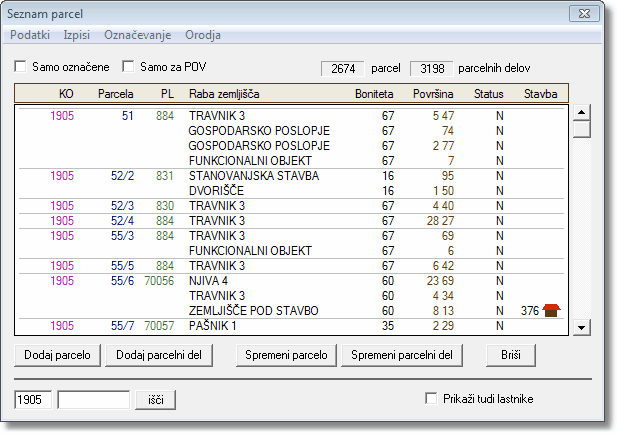
Podatki ene parcele so izpisani med dvema sivima črtama.

Možnost iskanja parcel po parcelnih številkah najdete levo spodaj.
Vrstice parcel so v seznamu parcel obarvane glede na status parcele. Takoj ko uvozite podatke iz geodetske uprave, so vse vrstice bele, saj imajo vse parcele status nespremenjena. Ko kasneje popravljate podatke in pripravite novo stanje, se vrstice dodanih parcel obarvajo zeleno, brisanih rdeče, spremenjenih rumeno in nespremenjenih, ki se bodo izpisale v POV datoteko, modro.

S klikom na parcelo ali parcelni del v seznamu se pogled v grafičnem oknu postavi na izbrano parcelo oz. parcelni del, le-te pa se prikažejo šrafirano (parcele belo, parcelni deli pa rumeno). Če kliknete na skrajni levi del vrstice, se bo parcela označila z modro kljukico (glej poglavje spodaj - Označevanje). S potrditvijo možnosti Prikaži tudi lastnike se ob kliku na parcelo oz. njen del v seznamu izpišejo tudi lastniki.
S pomočjo tipk <Shift> in <Ctrl> je možno izbrati več vrstic v seznamu in jim hkrati popraviti atribute s klikom na gumb Spremeni parcelni del. Takrat se odpre posebno pogovorno okno. Če imajo izbrani parcelni deli različno vrednost atributa, se v polje izpiše znak *.
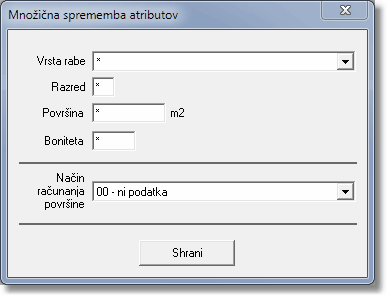
Več vrstic lahko izberete tudi nekoliko bolj sofisticirano z ukazom Orodja > Izberi več vrstic. Tako lahko izbirate parcelne dele z enakim atributom Status, Vrsta rabe, Razred ali Boniteta.
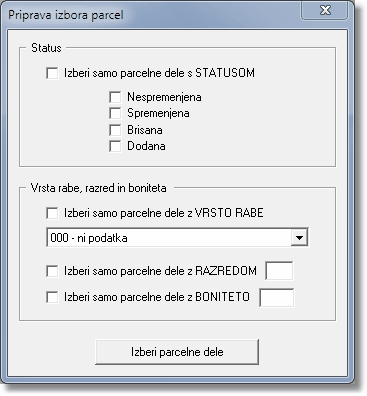
Urejanje in priprava podatkov za izvoz izmenjevalnih datotek
Za izvoz izmenjevalne datoteke POV potrebujete urejen seznam parcel v takem stanju kot je po izvedenem geodetskem postopku. Če imate definirane geodetske storitve, seznam novega stanja pripravite avtomatsko z enim samim ukazom, ki se nahaja v menijski vrstici programa, in sicer Grafika > Sprememba pisnega operata. Postopek si preberite v poglavju Sprememba pisnega operata.
Ko je pisni operat samodejno spremenjen, še vedno lahko podatke ročno popravljate. Ročnemu spreminjanju podatkov pisnega operata so namenjeni gumbi Dodaj parcelo, Dodaj parcelni del, Spremeni parcelo, Spremeni parcelni del in Briši.
Najprej izberite parcelo v seznamu (kliknite nanjo, da se izbere), nato pa ustrezen gumb za spremembo podatkov o parceli:
Dodaj parcelo |
Ročno dodajanje nove parcele v seznam parcel. |
Dodaj parcelni del |
Odpre se pogovorno okno, kjer parceli dodate parcelni del. |
Spremeni parcelo |
Odpre se pogovorno okno, kjer spremenite podatke o predhodno izbrani parceli. Parcela dobi status spremenjena, če spreminjate podatke dodane parcele pa ostane dodana. Do enakega pogovornega okna pridete tudi z desnim klikom na vrstico parcele v seznamu. |
Spremeni parcelni del |
Odpre se pogovorno okno, kjer spremenite podatke o predhodno izbranem parcelnem delu. Parcelni del dobi status spremenjen, če spreminjate podatke dodanega parcelnega dela pa ostane dodan. Do enakega pogovornega okna pridete tudi z desnim klikom na vrstico parcelnega dela v seznamu. |
Briši |
Parcela dobi status brisana, razen dodane parcele, ki se fizično izbrišejo. |
Spodnja slika je primer pogovornega okna za vnos spremembe parcelnega dela. V vseh pogovornih oknih je vidno tudi staro (začetno) stanje.
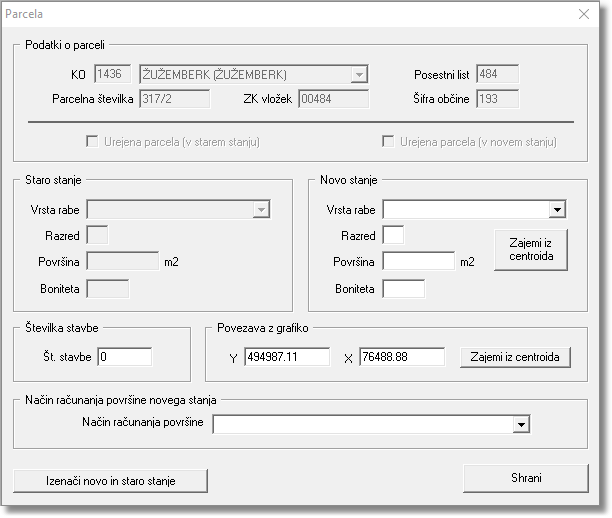
Z ukazom Orodja > Vzpostavi začetno stanje razveljavite vse spremembe, ki ste jih vnesli, tako da se vzpostavi tako stanje, kakršno je bilo ob uvozu podatkov.
Ukaz Podatki > Briši > Briši odvečne parcele iz seznama parcel pobriše vse parcele, ki ne nastopajo v grafiki. Celoten seznam pobrišete z ukazom Podatki > Briši > Briši vse parcele.
Spreminjanje začetnega stanja
Stanje zemljiškega katastra pred izvedbo geodetskega postopka imenujemo začetno stanje. Na podlagi informacije o začetnem stanju so definirani izvozi in razne samodejne kontrole v programu. Ker pa se od začetka geodetskega postopka do končne oddaje elaborata zemljiški kataster lahko spremeni, program dovoljuje naknadno spreminjane začetnega stanja. Spremembe zavedete z orodjem Grafika > ZK točke > Uvoz začetnega stanja ZK točk, o čemer si več preberite v poglavju Začetno stanje. Znotraj seznama parcel pa je z ukazom Podatki > Dovoli spremembo starega stanja možno popravljati atributne podatke začetnega stanja. Ko je nastavitev vključena, je seznam obrobljen z rdečo črto.
Uporabite gumbe Dodaj parcelo, Dodaj parcelni del, Spremeni parcelo, Spremeni parcelni del in Briši, ki pa imajo sedaj drugačen učinek - vsi popravki bodo fizično upoštevani, vse dodane ali spremenjene parcele bodo imele status Nespremenjena, brisane parcele pa bodo fizično brisane iz postopka.
Urejanje starega stanja zaključite s ponovnim klikom na ukaz Podatki > Dovoli spremembo starega stanja.
V meniju Podatki > Vsebina seznama lahko določite, ali v seznamu želite videti samo staro stanje, samo novo stanje ali oboje hkrati.
Označevanje parcel
Kot pomoč pri pregledu seznama služijo orodja za označevanje posameznih zapisov. Najdete jih v meniju Označevanje. Vsaka označena parcela ima na začetku vrstice modro kljukico. Na tak način si lahko pripravite izbor za vas zanimivih parcel, jih shranite in kasneje ponovno naložite. Parcelo označite, če na njo z desno tipko kliknete na začetku vrstice (pred številko KO). Nato potrdite polje Prikazuj samo označene parcele v oknu seznama parcel, da se vam bodo v seznamu izpisale le tiste z modro kljukico. Izbirate lahko med označevanjem z miško, označitvijo vseh, označitvijo nobenega, preobrnitvijo izbora ali označitvijo v grafiki izbranih parcel.
Izpisi
V meniju Izpisi je na voljo pet različnih oblik izpisov atributnih podatkov parcel in parcelnih delov. Ko izberete obliko izpisa, vas program vpraša, ali želite prikazati vse parcele, samo izbrane v seznamu ali samo izbrane v grafičnem oknu.
Izbirate lahko med naslednjimi izpisi:
| • | Parcele: seznam parcel v Word-u |
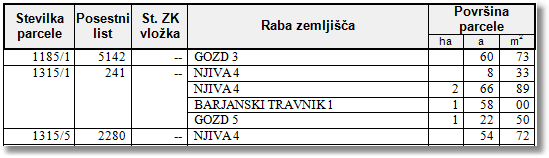
| • | Parcele + Lastniki: seznam parcel z lastniki v Word-u |

| • | Tabela za odločbo: tabela, ki jo pripravijo na geodetski upravi |
| • | Seznam v Excelu: seznam parcel z vsemi lastniki v Excelu; vsak lastnik se zapiše v svoj stolpec |
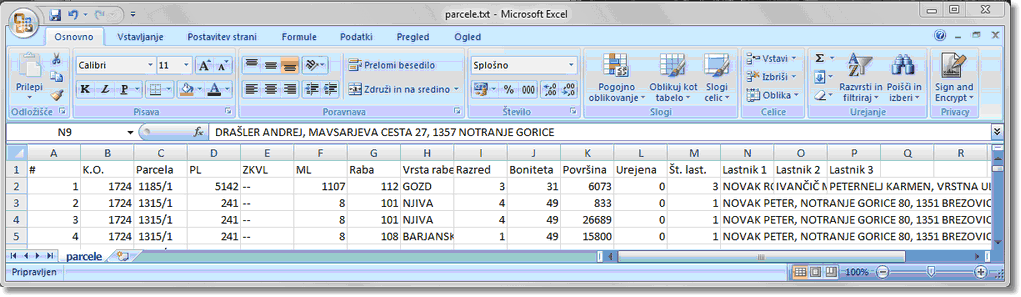
| • | Izpis po ZK vložkih |
Primerjava atributov z grafiko
Z ukazom Izpisi > Primerjava z grafiko generirate Word-ov dokument s tabelaričnim prikazom razlik med grafičnim in atributnim delom zemljiškega katastra.
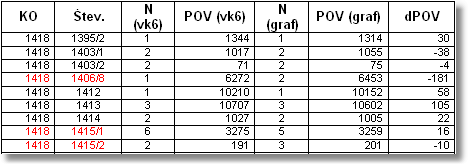
V stolpcu N (vk6) je izpisano število parcelnih delov v atributnem delu, POV (vk6) je površina v atributnem delu - uradna površina, N (graf) število parcelnih delov v grafiki, POV (graf) grafična površina ter dPOV razlika med uradno in grafično površino. Parcele z različnim številom parcelnih delov so izpisane z rdečo.
Izvoz
V Seznamu parcel se prikažejo vse spremembe atributnih podatkov parcel. Če potrdite polje Samo za POV, boste v seznamu videli le tiste parcele, ki jih program predlaga za zapis v POV datoteko. Podatki se zapišejo v POV datoteko ob paketnem izvozu izmenjevalnih datotek ali posebej z ukazom Podatki > Izvozi v POV... znotraj seznama.
Najprej izberete mesto shranjevanja, nato pa še vsebino izvoza.
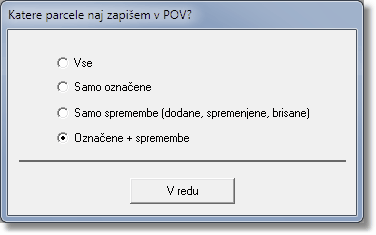
Če želite izvoziti tiste parcele, ki se prikažejo, če potrdite polje Samo za POV pri izvozu uporabite možnost Označene + spremembe.